50-Port Dual Web Rack Switch A02-F48-4G Manuel d’Installation A02-F48-4G_MF01 50-Port Dual Web Rack Switch Copyright Copyright. 2002 est la propriété de cette société. Tout droits réservés. Sont interdites, la reproduction, la transmission, la transcription, la mémorisation dans un système de sauvegarde où la traduction dans une autre langue ou en langage informatique quels qu’ils soient, de la présente publication, sous quelque forme que ce soit ou quelque en soit le moyen, électronique, mécanique, magnétique, optique, chimique, manuel ou de tout autre genre, sans avoir obtenu préalablement l’autorisation de notre entreprise. Non-responsabilité La présente entreprise n’admet ni requêtes ni de garantie, explicites ou implicites, au sujet du contenu et de manière spécifique exclue la possibilité de garantie, communicabilité ou adaptabilité pour des finalités particulières. Le logiciel décrit dans le présent manuel est vendu ou concédé en licence “tel quel”. Si les programmes devaient présenter des problèmes après l’achat, l’acquéreur (et non pas la présente entreprise, son distributeur ou concessionnaire) est tenu de prendre en charge tous les coûts de manutention ainsi que les coûts dus à des dommages accidentels ou des conséquences dérivants d’un défaut du logiciel. La présente entreprise se réserve en outre le droit de revoir le contenu de cette publication et d’y apporter des modifications de temps en temps, sans obligation d’informer les utilisateurs de ces changements. Nous avons fait tout notre possible afin d’éviter la présence d’erreurs dans le texte, les images, les tableaux présents dans ce manuel et dans le Cd-Rom. Cependant, nous ne pouvons pas garantir l’absence totale d’erreurs et/ou d’omissions, nous vous remercions donc de nous les signaler et vous prions de nous en excuser. Enfin, nous ne pouvons être tenus pour responsables dans quelque perte que ce soit, dommage ou incompréhension à la suite directe ou indirecte de l’utilisation de notre manuel, le logiciel Cd-Rom et/ou disque dur. Toutes les marques ou noms de produits mentionnés dans le présent manuel sont des marques commerciales et/ou brevetées par leurs propriétaires respectifs. FCC Cet appareil est conforme à la quinzième partie des Règles de la FCC (Class A). Son fonctionnement est soumis à deux conditions : • Il ne doit pas provoquer d’interférences gênantes. • Il ne doit pas subir d’interférences, et notamment pas d’interférences susceptibles d’entraîner un fonctionnement anormal. Ces limites sont étudiées de manière à assurer une protection correcte contre les interférences gênantes en zone résidentielle. Cet équipement produit, utilise et peut émettre de l’énergie en fréquences radio. S’il n’est pas installé et utilisé conformément aux instructions, il peut provoquer des perturbations des communications radio. L’absence de perturbations ne peut cependant pas être garantie pour une configuration donnée. Si l’appareil perturbe la réception de la radio ou de la télévision (ce qui peut être déterminé en l’éteignant puis en le remettant sous tension), l’utilisateur peut prendre les mesures suivantes pour corriger ces interférences : • Réorienter ou déplacer l’antenne réceptrice. • Augmenter la distance entre le récepteur et l’équipement. • Brancher l’équipement dans une prise située sur un circuit différent de celui auquel le récepteur est connecté. • Demander conseil au revendeur ou à un technicien radio-télévision expérimenté. CE Mark Ce produit appartient à la classe A. Dans un environnement domestique, il peut causer des interférences radio exigeant des mesures appropriées. Warning a) Environnement de Travail à Température élevée - Installation dans un environnement compatible avec la température maximale préconisée par le constructeur (Tmra). 50-Port Dual Web Rack Switch b) Flux d’Air Reduit – Installation dans un endroit ventilé. c) Montage Mécanique – Veillez à ce que le montage dans l’armoire soit tel que l’ensemble ne risque pas de tomber. d) Circuit Electrique Surchargé- Faites attention à la connexion entre l’appareil et le circuit d’alimentation, et à l’effet que la surcharge pourrait avoir sur la protection du courant et la connexion del’alimentation. e) Mise à la terre- A vérifier pour assurer la sécurité des biens et des personnes. ii 50-Port Dual Web Rack Switch SOMMAIRE CHAPITRE 1 ............................................. 1 1.1 CONTENU DU GUIDE ....................................................................................................................... 1 1.2 TERMES UTILISES ............................................................................................................................ 1 1.3 TECHNOLOGIE ................................................................................................................................. 1 Technologie Gigabit Ethernet.......................................................................................................... 1 Technologie Fast Ethernet............................................................................................................... 1 Technologie Switching ..................................................................................................................... 2 VLAN (Virtual Local Area Network) ............................................................................................... 2 QoS................................................................................................................................................... 2 Trunking........................................................................................................................................... 2 Contrôle de Flux .............................................................................................................................. 2 1.4 CARACTERISTIQUES ........................................................................................................................ 2 CHAPITRE 2 ............................................. 4 2.1 CONTENU DE LA BOITE ................................................................................................................... 4 2.2 INSTALLATION ................................................................................................................................ 4 2.3 MONTAGE RACK ............................................................................................................................. 4 2.4 CONNEXION AU RESEAU LAN......................................................................................................... 5 2.5 ALIMENTATION ELECTRIQUE........................................................................................................... 5 2.6 PANNEAUX AVANT ET ARRIERE........................................................................................... 6 Panneau Avant ................................................................................................................................. 6 Panneau Arrière............................................................................................................................... 7 INDICATEURS LUMINEUX (Leds)................................................................................................ 7 CHAPITRE 3 ............................................. 9 3.1 INSTALLATION DE L’UTILITAIRE DE CONFIGURATION WEB ............................................................ 9 3.2 CONFIGURATION AVEC L’UTILITAIRE DE CONFIGURATION WEB .................................................... 9 Discovery List ................................................................................................................................ 10 Monitor List ................................................................................................................................... 11 Device Setting [Configuration de l’appareil]................................................................................ 12 Toolbar [Barre de Menu] .............................................................................................................. 13 CHAPITRE 4 ........................................... 14 4.1 LOGIN ........................................................................................................................................... 14 4.2 SETUP MENU................................................................................................................................. 15 Port Settings................................................................................................................................... 15 VLAN Settings (Virtual Local Area Network)................................................................................ 17 Trunk Setting.................................................................................................................................. 17 4.3 MAINTENENCE .............................................................................................................................. 18 Status.............................................................................................................................................. 18 Statistics [Statistique] .................................................................................................................... 18 System Settings [Configuration du Système] ................................................................................. 20 iii 50-Port Dual Web Rack Switch TRAP .............................................................................................................................................. 21 Set Password [Configuration du Mot de Passe]............................................................................ 22 Backup Setting ............................................................................................................................... 22 Reset Settings ................................................................................................................................. 23 Logout ............................................................................................................................................ 23 CHAPITRE 5 ........................................... 24 QU’EST-CE QUE LE FILTRAGE «BROADCAST STORM» ?....................................................................... 24 QU’EST-CE QUE LE «WAKE ON LAN” ? .............................................................................................. 24 COMMENT FONCTIONNE LE « WAKE ON LAN »? ................................................................................ 25 QUELS PRODUITS SUPPORTENT LE WAKE ON LAN?............................................................................ 26 QU’EST-CE QUE LE « CUT-THROUGH »?.............................................................................................. 26 QU’EST-CE QUE LE « STORE AND FORDWARD »? ................................................................................ 26 APPENDICE A ........................................ 27 CONTACT RJ-45.................................................................................................................................. 27 APPENDICE B ........................................ 28 PARAMÈTRES TECHNIQUES ....................................................................................................... 28 APPENDICE C ........................................ 29 SUPPORT ............................................................................................................................................. 29 A02-F48-4G _MF01 (Decembre 2004, V1.00) iv 50-Port Dual Web Rack Switch Chapitre 1 Introduction 1.1 Contenu du Guide Ce guide permet de configurer le Switch 48 ports Fast + 4 porst Giga Ethernet. 1.2 Termes utilisés Dans ce guide, le terme Switch (avec majuscule) se réfère à ce produit, au contraire le terme switch se réfère à un switch générique. 1.3 Technologie Ce chapitre décrit les caractéristiques du Switch et fournit des informations générales sur la technologie de switch Ethernet/Fast Ethernet. Technologie Gigabit Ethernet Gigabit Ethernet est une extension de la norme Ethernet IEEE 802.3 qui utilise les mêmes structures de paquets, format, protocole CSMA/CD, full duplex, contrôle de flux tout en permettant une augmentation importante du débit. Cette technologie est compatible avec les technologies Ethernet et Fast Ethernet. L’augmentation de vitesse est essentielle pour certaines applications et permet d’éliminer les ralentissements qui peuvent apparaître sur le réseau LAN. La création d’une dorsale (backbone) à 1Gb/s (2 en full-duplex) peut avoir un impact important sur les temps de réponse et augmenter la vitesse de communication entre divers sous-réseau. Il est enfin possible d’utiliser des applications gourmandes en bande passante comme la vidéoconférence, des travaux complexes sur fichiers video ou images etc. La compatibilité avec le câblage existant pour le Fast Ethernet (4-pair UTP/STP cat 5) permet de réduire les coûts de mise en œuvre de la nouvelle technologie. Technologie Fast Ethernet La norme IEEE 802.3 fixe les caractéristiques du Fast Ethernet 100 Mb/s, il s’agit d’une extension du standard précédent Ethernet 10 Mb/s qui implémente une capacité de transmission dix fois plus importante, tout en maintenant le protocole CSMA/CD. Cela permet aux appareils Fast Ethernet d’être utilisable en mode Ethernet, permettant donc une utilisation des appareils existants et une évolution graduelle vers la nouvelle technologie. 1 50-Port Dual Web Rack Switch Technologie Switching Le switching est une solution qui permet d’une part l’augmentation des capacités (nombre d’utilisateurs connectés) d’un réseau et d’autre part la diminution de la charge en divisant le LAN en plusieurs segments. Seuls les segments appropriés sont utilisés au contraire du hub qui répète le trafic sur tous les segments. Le switch réalise une sorte de pont sélectif entre les segments individuels. Le switch en effet, sans créer d’interférence avec les autres segments, dirige le trafic automatiquement d’un segment à l’autre. La technologie Switching LAN est une amélioration notable par rapport à la génération précédente de réseaux bridges caractérisés par une plus grande lenteur. Ce problème peut aussi être résolu en utilisant des Routeurs qui segmentent le LAN mais le coût de ces technologies est nettement supérieur et la nécessité d’un contrôle constant rend cette solution quasi-impossible. Aujourd’hui le switch représente la solution idéale pour résoudre les problèmes de congestion dans la plupart des LAN. VLAN (Virtual Local Area Network) Le VLAN permet de segmenter le trafic du réseau en améliorant sa gestion et surtout ses performances. De plus il augmente la sécurité globale du réseau LAN. Chaque VLAN est en effet constitué d’un nombre arbitraire de ports (qui peuvent appartenir à des VLAN différents). Il est donc possible de créer des sous-réseaux qui ne peuvent communiquer qu’en fonction des réglages éffectués par l’administrateur. Sécurité: Les données sont confinées dans le seul VLAN d’appartenance, d’où une diminution des d’utilisateurs pouvant examiner le trafic réseau. Limitation des coûts: Permet de créer des domaines multiples sans utiliser de routeur. L’appareil gère le VLAN sur la base des ports. QoS La Qualité de Service (QoS, conforme au standard IEEE 802.1p) permet d’attribuer un niveau de priorité à chaque port (haut, normal et bas), afin de priviléger des services particuliers passant par ces ports (VoIP, Site Web, streaming, etc…). Trunking Cette caractéristique permet de créer des faisceaux de cables (maxi 2) de façon à obtenir un débit global plus grand, par exemple pour relier entre eux 2 switch en 4Gb/s en full duplex. Vous pouvez relier aussi jusqu’à 8 port Fast Ethernet (1.6Gb/s en full duplex). Contrôle de Flux Permet de contrôler l’état du buffer de chaque port, afin de ne pas perdre de données en cas de surcharge. Lorsque le buffer atteint un niveau estimé critique, il prévient la carte réseau du PC d’interrompre la transmission des données (cette carte doit supporter cette fonction, sinon le message sera ignoré). 1.4 Caractéristiques • 48Ports Fast Ethernet 10/100 Mbps Auto-négociation • 2 Ports Giga Ethernet 10/100/1000Mbps Auto- négociation • 2 Ports Fibre mini-GBIC 2 • 50-Port Dual Web Rack Switch Tous les ports RJ45 sont auto MDI/MDIX et donc supportent indifféremment des cables droit ou croisé • Mode de transfert Full/half duplex pour les ports 10/100Mbps • Mode de transfert Full duplex pour les ports 10/100/1000Mbps • Reception et transmission Wire speed • Fonction de Store-&-Forward • 4K par port pour les adresses Mac, auto-apprentissage et gestion de bail • 1536KBytes buffer pour les paquets • Contrôle de flux (IEEE 802.3x) pour ports full-duplex • VLAN • QoS • Trunking • Réglage et blocage des ports pour Speed, Disable, contrôle de flux • Configuration facile par navigateur WEB • Réglage et blocage des ports par Utilitaire de management Web • Rack Standard 19” 3 50-Port Dual Web Rack Switch Chapitre 2 Installation Ce chapitre fournit des informations pour l’installation et la configuration du Switch. Pour éviter les problèmes, nous vous recommandons de lire avec attention ce chapitre avant de commencer. 2.1 Contenu de la Boite Une fois ouverte, vous devriez trouver les éléments suivants: • 50-Port Dual Web Rack Switch • Un cable d’alimentation secteur • 4 adhésifs à fixer sur la base du Switch • Accessoires pour le montage rack standard 19” • Guide Utilisateur (CD-Rom) et Utilitaire Si vous constatez qu’un de ces composants manque, merci de vous adressez à votre revendeur. 2.2 Installation Déterminez l’emplacement du commutateur. Vous avez besoin d’une surface plane et horizontale, par exemple sur un bureau. Vérifiez que l’emplacement choisi: • Ne se trouve pas en plein soleil ni près d’un radiateur ou d’une bouche de chauffage • N’est pas encombré (vous devez laisser au moins 12 cm dégagés de tous les côtés) • Doit être bien ventilé (en particulier si vous installez le commutateur dans une armoire) 2.3 Montage Rack Le Switch peut être monté dans une baie 19″ et fixé grâce aux rails fournis, selon schémas suivants : 4 50-Port Dual Web Rack Switch 2.4 Connexion au réseau LAN Le Switch Fast/Gigabit Ethernet a 48+4 ports à 10/100/1000Mbps. Les ports Gigabit supportent 10Mbps, 100Mbps et 1000Mbps et peuvent fonctionner en half et full duplex (2000Mbps en Full Duplex). Les ports sont Auto-MDI (mode MDI-II ou MDI-X) facilitant le type de connexion et l’usage de cables droits ou croisés. Il est possible de mettre dans le produit jusqu’à 2 modules Mini-GBIC. Product Code Description Standards Network Media Connector A02-MSW2(Fiber module) Giga Ethernet Fiber Module 1000BASE-SX 50µm or 62.5µm multimode optical fibers LC Technologie 10 Base T 100 Base TX 1000 Base T 1000 Base SX 1000 Base SX Cconnecteur RJ45 RJ45 RJ45 LC (62.5µm multimode optical fibers) LC (50µm multimode optical fibers) Distance 100m 100m 100m 275m 550m 2.5 Alimentation électrique Le Switch doit être connecté au réseau électrique : 100-240V alternatif, 50-60Hz. Le cable fourni, se connecte sur la prise du panneau arrière. Le Switch détectera automatiquement le type de réseau électrique. 5 50-Port Dual Web Rack Switch 2.6 PANNEAUX AVANT ET ARRIERE Dans ce chapitre toutes les composantes externes du Switch seront examinées. Panneau Avant Sur le panneau avant du Switch sont présents les ports Ethernet 10/100/1000Mbps et les indicateurs LED. 50-Port Dual Web Rack Switch Indicateurs LEDs:: Voyants permettant un diagnostique immédiat du Switch Port Fast Ethernet (Port de 1 à 48): Le Switch supporte l’auto-négociation de la vitesse (10/100Mbps), la modalité (Half Duplex ou Full Duplex) et l’auto-polarité (MDI/MDIX crossover fonction d’auto-detection). Grâce à ce dispositif, il se comporte comme un vrai périphérique “plug and play”. Il suffit de connecter le cable réseau au Switch et le port s’auto-configure, de façon tout à fait transparente pour l’utilisateur. Quand le port est configuré en modalité “Forced Mode”, la fonction Auto MDI/MDIX est désactivé. Port Gigabit Ethernet (Port de 49 à 50): Le Switch supporte l’auto-négociation de la vitesse (10/100/1000Mbps), la modalité (Half Duplex ou Full Duplex) et l’auto-polarité (MDI/MDIX crossover fonction d’auto-detection). Grâce à ce dispositif, il se comporte comme un vrai périphérique “plug and play”. Il suffit de connecter le cable réseau au Switch et le port s’auto-configure, de façon tout à fait transparente pour l’utilisateur. Quand le port est configuré en modalité “Forced Mode”, la fonction Auto MDI/MDIX est désactivé. Port Mini-GBIC (Port 51 à 52): Giga Fibre (1000BASE-SX/LX mini-GBIC module). Reset: Pour restaurer les conditions usines. Attention: Avant d’effectuer le reset du système, sauvegarder la configuration du dispositif. 6 50-Port Dual Web Rack Switch Panneau Arrière Connecteur d’alimentation électrique: Connectez au réseau électrique avec le cable fourni (100-240V / 50-60Hz). INDICATEURS LUMINEUX (Leds) Ces voyants permettent un diagnostique immédiat du Switch Led POWER Fixe : Alimentation correcte Eteinte : Alimentation incorrecte, voir cable ou prise secteur Led SYSTEM Clignotante : Lorsque le Switch travaille Fixe/Eteinte : Switch au repos 7 50-Port Dual Web Rack Switch Voyants des Ports 1~48 (Statut) Lien/Activité Fixe : Le lien est actif Clignotante : Transmission en Emission/Réception des données Eteinte : Le lien est inactif Voyants des Ports 49~50 (Statut) Lien/Activité Fixe : Le lien est actif Clignotante : Transmission en Emission/Réception des données Eteinte : Le lien est inactif SPEED: On (Verte) : Fonctionnement en 1000Mbps On (Ambre) Fonctionnement en 100Mbps Off : Fonctionnement en 10Mbps Voyants des Ports 51~52 (Statut) Lien/Activité Fixe : Le lien est actif Clignotante : Transmission en Emission/Réception des données Eteinte : Le lien est inactif 8 50-Port Dual Web Rack Switch Chapitre 3 Configuration avec l’Utilitaire Grâce au serveur WEB integré, vous pouvez configurer le Switch (Vlan, Qos, etc..) à partir de votre navigateur Internet. Grâce à l’Utilitaire de Configuration WEB vous pourrez connaître son adresse IP, la changer, modifier le mot de passe et faire la mise à jour du firmware. 3.1 Installation de l’Utilitaire de Configuration Web Instructions pour l’installation de l’utilitaire. 1. Insérez le CDRom fourni dans le lecteur CD-Rom. 2. Du menu Demarrer de Windows choisissez Executer. 3. Introduisez le chemin CDRom:\Driver\ A02-F24-4G\ setup.exe puis appuyez sur OK. 4. Suivez les instructions à l’écran pour terminer l’installation. Allez sous Programmes -> web_management_utility pour lancer l’application. 3.2 Configuration avec l’Utilitaire de Configuration Web L’Utilitaire est composé de 4 modules: • Discovery List • Monitor List • Device Setting • Toolbar function Suivez les instructions ci-dessous pour plus de plus amples détails. 9 50-Port Dual Web Rack Switch Discovery List Pour visualiser tous les appareils configurables par l’utilitaire WEB de votre réseau. En cliquant sur le bouton “Discovery”, tous les appareils compatibles seront énumérés. En double cliquant ou en appuyant sur le bouton “Add to Monitor list” vous déplacerez l’appareil choisi dans la « Monitor List ». Sens des termes utilisés dans la « Discovery List »: • MAC Address: l’adresse MAC. • IP Address: l’adresse IP. • Protocol version: la version du Protocole de l’Utilitaire. • Product Name: le nom du produit. • System Name: le nom du système. • Location: la position sur le réseau. • Trap IP: l’adresse IP ou sont envoyées les Traces. • Subnet Mask: le masque de sous réseau. • Gateway: la passerelle. 10 50-Port Dual Web Rack Switch Monitor List Les appareils présents dans cette liste seront contrôlés (trace, état, etc..). Sens des termes utilisés dans la « Monitor List »: • S: le symbole d’un appareil Web, appareil non actif. • IP Address: l’adresse IP. • MAC Address: l’adresse MAC. • Protocol version: la version du Protocole de l’Utilitaire. • Product Name: le nom du produit. • System Name: le nom du système. • Location: la position sur le réseau. • Trap IP: l’adresse IP ou sont envoyées les Traces. • Subnet Mask: le masque de sous réseau. • Gateway: la passerelle. View Trap: Cette fonction permet de recevoir et de consulter les événements transmis par les Switch Web présents dans la « Monitor List ». Signification du voyant (Rouge/Vert) situé à coté de “View Trap” • Vert : pas de nouvelles traces • Rouge : nouvelles traces recues. Cliquez sur « View Trap » pour les consulter, une fenêtre pop-up apparaîtra en premier plan avec les informations suivantes (Symbol, Time = Date/heure, Device IP = IP de l’emetteur et Event = événement reçu). Le symbole “ ” représente une nouvelle Trace. Il disparaîtra après consultation. 11 50-Port Dual Web Rack Switch Add Item: Pour ajouter manuellement l’adresse IP d’un appareil. Delete Item: Pour supprimer un appareil de la « Monitor List ». Attention: Pour pouvoir recevoir les Traces, il faut configurer le Switch selon la section « Trap Impostations Menu » de ce manuel. Device Setting [Configuration de l’appareil] Configuration Setting: pour configurer l’adresse IP, le masque de sous réseau, la passerelle, l’adresse IP du poste destiné à la réception des traces (Trap IP Address), le nom du système et son emplacement. Sélectionnez l’appareil dans la « Discovery list » ou « Monitor List » et cliquez sur “Configuration Setting”. Une fois configuré il ne reste plus qu’à valider en cliquant sur “Set”, les nouveaux réglages seront immédiatement activés. Password Change: Pour changer le mot de passe de l’appareil. Introduire l’ancien puis le nouveau, valider en cliquant sur “Set". Firmware Upgrade: Pour mettre à jour le firmware. De nouvelles fonctions peuvent être ajoutées. Web Access: Pour accéder aux réglages en utilisant le navigateur Web. 12 50-Port Dual Web Rack Switch L'alimentation électrique du Switch, pendant la phase entière d'upgrade, ne doit pas être coupée. Sous peine de rendre l’appareil inutilisable. Détacher les câbles RJ45 du Switch. Pour effectuez la mise à jour du firmware, vous devez utiliser une connexion filaire. Toolbar [Barre de Menu] 4 options sont présentes: File, View, Options et Help. Dans “File”, vous trouverez les fonctions suivantes: Moniteur Save, Moniteur Save As, Moniteur Load et Exit. • Monitor Save: Pour sauvegarder la « Monitor List » dans le fichier par defaut, il sera chargé lorsque vous executerez de nouveau l’Utilitaire. • Monitor Save As: Pour sauvegarder la « Monitor List » dans un fichier determiné. • Monitor Load: Pour recharger le fichier sauvegardé. • Exit: Pour sortir de l’Utilitaire de Configuration. Dans “View”, vous trouverez les fonctions suivantes: view log et clear log. • View Log: Pour voir les événements. • Clear Log: Pour effacer les événements Dans “Option”, vous trouverez la fonction : Refresh Time qui vous permettra de régler l’intervalle de mise à jour de l’appareil entre: 15 secs, 30 secs, 1 min, 2 min et 5 min. Dans “Help”, vous pourrez connaître la version de l’Utilitaire de configuration. 13 50-Port Dual Web Rack Switch Chapitre 4 Configurer le Switch Les Web Switch 48+4 Port 10/100/1000Mbps Gigabit Ethernet sont configurables par le navigateur WEB de n’importe quel ordinateur du réseau, les fonctions suivantes sont accessibles: • • • • • Port Setting (Speed/Disable, Duplex mode, Flow Control & Port base QoS) Virtual LAN Group setting (VLAN) Trunking System Setting Device Status & Statistic 4.1 Login Avant de configurer l’appareil, assurez-vous que l’ordinateur qui servira à adresser le Switch, est connecté au même réseau et possède une adresse IP appartenant au même sous réseau. Par exemple, en voulant configurer le Switch dont nous n’avons pas changé l’IP par defaut (192.168.0.1, sous réseau 255.255.255.0), nous devrions le faire d’un ordinateur dont l’IP est 192.168.0.x (x est compris entre 2 et 254) et le sous réseau 255.255.255.0. Demarrez le Navigateur (Opera, Netscape ou IE). Introduissez l’adresse IP du dispositif à configurer. http://192.168.0.1. Si vous avez oublié l’adresse IP de votre Switch, vous pouvez acceder à sa configuration avec l’Utilitaire. Dans la « Monitor List », apparaît l’adresse IP. Dans la fenêtre de Login, introduisez le mot de passe (valeur par defaut = admin) et cliquez sur Login pour continuer. La fenêtre de « System Status » apparaitra. 14 50-Port Dual Web Rack Switch 4.2 Setup Menu Dans la partie gauche de l’écran vous trouverez les sous menus de configuration suivants: Port Settings, VLAN Settings, Trunking. Port Settings En cliquant sur le paramètre ID, vous pourrez régler: Speed, Flow Control, QoS priority. Cliquez sur Refresh pour obtenir une mise à jour de la page. Dans Link Status, vous verrez le mode utilisé (Full ou Half) ainsi que la vitesse (10, 100 ou 1000Mbps). Down indique que le lien est absent. 15 50-Port Dual Web Rack Switch Pour modifier les réglages, appuyez sur l’ID. La fenêtre de réglage suivante apparaitra: Speed/Disable, Flow control et QoS. Speed/Disable: 6 modes: 100M Full, 100M Half, 10M Full, 10M Half, Auto et Disable. Contrôle de Flux: Pour activer ou non le contrôle de Flux. Quand le port est en mode forcé, le contrôle de flux est automatiquement desactivé. QoS: Certains ports ont besoin d’une priorité haute, il faut donc régler le QoS. La valeur par défaut est high (pour chaque port). Positionnez les ports standard sur normal afin de libérer de la bande passante pour les ports prioritaires. 16 50-Port Dual Web Rack Switch VLAN Settings (Virtual Local Area Network) Vous pouvez créer des groupes VLAN, composés par des ports qui forment des sous-réseaux indépendants. Pour ajouter un VLAN, il suffit de cliquer sur le bouton “Add Group”, de configurer les ports et de le nommer. Cliquez sur “Apply” pour terminer. En appuyant sur l’ID relatif à chaque VLAN, vous pouvez contrôler les ports qui le compose. Il y a 2 Port Group ([1:24],[25:52]). Les ports d’une VLAN doivent etra dans le meme group. Trunk Setting Cette fonction permet d’associer des ports pour augmenter la bande passante (maximum de 4.0 Gbps en modalité full duplex en utilisant 2 ports Giga ou 1.6Gbps en utilisant 8 ports F/E). 7 selections sont disponibles dans chaque groupe: Group 1: Disable, [1:2],[1:4],[1:8] Group 2: Disable, [9:10],[9:12],[9:16] Group 3: Disable, [17:18],[17:20],[17:24] Group 4: Disable, [25:26],[25:28],[25:32] Group 5: Disable, [33:34],[33:37],[33:40] 17 50-Port Dual Web Rack Switch Group 6: Disable, [41:42],[41:44],[41:48] Group 7: Disable, [49:50] Il faut que touts les ports d’un groupe de trunking appartiennent au même VLAN. 4.3 Maintenence Status “Status” pour connaître l’état du dispositif (Port, VLAN, Trunk..). En cliquant sur “Refresh” les renseignements sont mis à jour. Statistics [Statistique] Pour connaître, pour chaque port, le nombre de paquets envoyés/reçus et le nombre d’erreurs. 18 50-Port Dual Web Rack Switch Pour de plus amples détails (renseignements relatifs à la dimension des paquets), cliquez sur l’ID à consulter. 19 50-Port Dual Web Rack Switch En cliquant sur “Refresh” les renseignements sont mis à jour. System Settings [Configuration du Système] Pour configurer les paramètres suivants: System name, Location name, Login Timeout, IP Address, Subnet Mask et Gateway. A travers l’Utilitaire de Configuration WEB, vous pouvez facilement identifier le Switch (à travers System et Location Name). Le Login Time-Out indique le temps maximal sans activité, après lequel il sera necessaire d’effectuer un nouveau Login. Remplissez les champs IP Address, Subnet mask et Gateway. 20 50-Port Dual Web Rack Switch TRAP Il suffit d’indiquer l’adresse IP sur laquelle sont envoyées les Traces (IP de la machine sur laquelle marche l’Utilitaire de Configuration). Evénements Système • Device Bootup: envoi une Trace lorsque le système démarre. • Illegal Login: envoi une Trace lorsqu’il détecte une tentative de Login non réussi (l’IP d’où cette tentative a été effectué, est conservée). Twisted Pair Port Events • Abnormal* Receive Error: envoi une Trace dans le cas d’une erreur de réception sur n’importe quel port. • Abnormal* Transmit Error: envoi une Trace dans le cas d’une erreur d’émission sur n’importe quel port. 21 50-Port Dual Web Rack Switch Abnormal*: 50 paquets d’erreur en 10 secondes. Set Password [Configuration du Mot de Passe] Pour changer le mot de passe et sécuriser l’accès au Switch. Si le mot de passe est oublié, on peut retrouver les réglages usine en appuyant sur le bouton reset, attention les paramètres spécifiques seront perdus. Backup Setting Pour sauvegarder sur supports exterieurs (Hard Disk, Floppy…) la configuration de l’appareil. Cliquez sur le bouton “Backup” pour effectuer la sauvegarde de la configuration. La fonction “Restore” permet de recharger une sauvegarde préalablement éffectuée avec la fonction “Backup”. La fonction “Restore” ne modifie pas le mot de passe. 22 50-Port Dual Web Rack Switch Reset Settings Pour remettre le Switch aux conditions usine (l’adresse IP redeviendra 192.168.0.1 et lapassword=admin). Logout Pour quitter la configuration de l’appareil. Pour reprendre la configuration, il faut effectuer un nouveau Login. 23 50-Port Dual Web Rack Switch Chapitre 5 Problèmes Lorsque le Switch ne fonctionne pas correctement, avant de s’adresser à l’ help desk téléphonique, consultez ce chapitre. Qu’est-ce que le filtrage «Broadcast Storm» ? Demande Réponse Qu’est-ce que le filtrage Si l’adresse Ethernet de destination est FF FF FF FF FF FF «Broadcast Storm»? pour un certain nombre de paquets consécutifs, le Switch éliminera les renseignements d’adresse pendant une certaine période (ou s’il arrive un paquet avec une adresse différente) afin d’améliorer les performances. Qu’est-ce que le «Wake on LAN” ? Demande Réponse Qu’est-ce que le « Wake on LAN »? Cette fonction permet le réveil de l’ordinateur via le réseau local LAN. Même si l’ordinateur est éteint, la carte réseau doit surveiller si un éventuel paquet de wake-up arrive, si elle en reçoit un, elle ordonne à la carte mère d’effectuer le redémarrage du PC. 24 50-Port Dual Web Rack Switch Comment fonctionne le « Wake on LAN »? Demande Réponse Comme fonctionne le « Wake on Lan »? Les conditions à respecter pour pouvoir utiliser totalement cette fonctionnalité sont: - Carte réseau avec fonction de Wake on Lan - Carte mère qui supporte cette fonction à travers PCI V2.2 (dans le Bios, il suffit d’activer l’option Wake on Lan) - Alimentation ATX capable de fournir un courant de stand-by d’au moins 600/700 mA - Logiciel PC qui envoie des paquets "wake-up" aux ordinateurs Un ordinateur qui supporte, à travers les composants décrits, la fonctionnalité Wake-On-LAN n’est jamais complètement « éteint » car il doit quand même maintenir en veille quelques composants. Il ne faut donc pas couper l’alimentation secteur. Après avoir installé correctement la carte avec les pilotes appropriés, il suffit de connaître son adresse MAC pour pouvoir l’activer. Pour connaître l’adresse MAC, suivez les points suivants : • • Exécutez WinIPCFG sous Windows Millennium, 95, 98, 98SE Exécutez IPConfig /ALL sous Windows NT4.0, 2000, XP L’adresse de la carte est composée de 48 bits (notation en hexadécimal) : exemple 00 40 f4 47 b9 e6 Maintenant que l’adresse MAC est connue (numéro UNIQUE qui identifie la carte de réseau), il est possible de la « réveiller » en utilisant n’importe quel logiciel approprié avec GUI ou CLI. Il n’est pas nécessaire de connaître l’adresse IP de la carte. Tous les logiciels sont téléchargeables gratuitement à www.depicus.com, cliquez sur Wake on Lan et téléchargez le logiciel approprié. 25 50-Port Dual Web Rack Switch Quels produits supportent le Wake on LAN? Demande Réponse Quels produits supportent le Wake on Lan? A02-S32 A02-S32-S A02-SG32 Qu’est-ce que le « Cut-through »? Demande Réponse Qu’est-ce que le « Cutthrough » ? Quand les premiers octets du paquet Ethernet sont reçus, le Switch les envoie immédiatement via le port de sortie. Les octets suivants sont envoyés sans que les paquets soient totalement analysés, il est donc possible de transférer des paquets endommagés. Si le port est occupé, les données sont momentanément conservées dans le buffer du Switch. Les performances sont meilleures, surtout sur des paquets de petite dimension, mais la fiabilité du contrôle ne l’est pas. Qu’est-ce que le « Store and Fordward »? Demande Réponse Qu’est-ce que le « Store Le paquet Ethernet dans son intégralité est transféré dans le buffer de l’appareil où il est analysé (contrôle du checksum) and Fordward »? puis seulement envoyé. Cette méthode n’est pas la plus rapide, mais on exclut le risque de paquets endommagés. Toutes les marques citées appartiennent à leurs propriétaires respectifs. 26 50-Port Dual Web Rack Switch APPENDICE A Contact RJ-45 Le tableau ci-dessous montre le schéma de liaison des pins pour un connecteur de type RJ45. Connecteur RJ-45 Pin Contact signal 1 TX + (transmission) 2 TX - (transmission) 3 Rx + (réception) 4 5 6 Rx - (réception) 7 8 Standard câbles et connecteur RJ-45 27 50-Port Dual Web Rack Switch APPENDICE B PARAMÈTRES TECHNIQUES Standard IEEE 802.3 10BASE-T Ethernet IEEE 802.3u 100BASE-TX Fast Ethernet IEEE 802.3z 1000BASE-SX/LX Gigabit Ethernet Protocole Taux de transfert Topologie IEEE 802.3ab 1000BASE-T Gigabit Ethernet IEEE 802.3x Full Duplex Flow Control CSMA/CD Ethernet: 10Mbps (half duplex), 20Mbps (full-duplex) Fast Ethernet: 100Mbps (half duplex), 200Mbps (full-duplex) Gigabit Ethernet: 2000Mbps (full-duplex) Star 10BASET: 2-pair UTP Cat. 3, 4, 5; up to 100m Cables réseau 100BASE-TX: 2-pair UTP Cat. 5; up to 100m 1000BASE-T: 4-pair UTP Cat. 5; up to 100m Fiber module: mini-GBIC Fiber module(1000BBASE-SX/LX) 48 × 10/100Mbps Auto-MDIX RJ45 ports Nombre de Ports 2 × 10/100/1000Mbps Auto-MDIX RJ45 ports 2 × mini-GBIC fiber slot Alimentation 100-240V AC, 50-60 Hz interne Consommation 24Watts (Max) Temperature Fonction: 0° ~ 40° C, Stockage: -10° ~ 70° C Humidité Fonction: 10% ~ 90%, Stockage: 5% ~ 90% Dimensions 440 x 200 x 44 mm (L x P x H) EMI: FCC Class A, CE Mark Class A, VCCI Class A Sécurité: CUL (UL60950), CB (IEC60950) Méthode de transmission: Store-and-forward Table de filtrage d’adresse: 4K par port Packet Filtering/Forwarding 10Mbps Ethernet: 14,880/pps Rate: 100Mbps Fast Ethernet: 148,800/pps 1000Mbps Gigabit Ethernet: 1,488,000/pps Adresse MAC: Automatique Mémoire Buffer: 1536 Kbytes 28 50-Port Dual Web Rack Switch APPENDICE C Support Pour tout problème vous pouvez contacter notre « help desk téléphonique » au N° Vert suivant : du lundi au vendredi de 9.00 à 18.00. Vous pouvez aussi nous contacter par Email tech.fr@atlantis-land.com AtlantisLand spa France 57 rue d’Amsterdam 75008 Paris Tel: 0153321711 Fax: 0153321732 Email :info.fr@atlantis-land.com WWW: www.atlantis-land.fr 29 ">
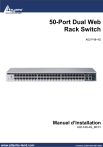
Link pubblico aggiornato
Il link pubblico alla tua chat è stato aggiornato.